این مقاله به شما آموزش می دهد که چگونه به طور پیش فرض باز کردن فایل های PDF در گوگل کروم را متوقف کنید. مرحله: باز کردن  نحوه حذف PDF Viewer از Google Chrome.
نحوه حذف PDF Viewer از Google Chrome.  بستن Chrome PDF Viewer روی سه نقطه کلیک کنید. نزدیک گوشه سمت راست بالای کروم است.
بستن Chrome PDF Viewer روی سه نقطه کلیک کنید. نزدیک گوشه سمت راست بالای کروم است.  غیرفعال کردن نمایشگر PDF روی تنظیمات در مرورگر کروم کلیک کنید. در پایین منو قرار دارد.
غیرفعال کردن نمایشگر PDF روی تنظیمات در مرورگر کروم کلیک کنید. در پایین منو قرار دارد.  فایل PDF را در گوگل کروم باز کنید به پایین اسکرول کنید و روی Advanced کلیک کنید. در پایین صفحه است.
فایل PDF را در گوگل کروم باز کنید به پایین اسکرول کنید و روی Advanced کلیک کنید. در پایین صفحه است.  غیرفعال کردن Chrome PDF Viewer به پایین بروید و روی تنظیمات سایت کلیک کنید. در زیر گروه “حریم خصوصی و امنیت”.
غیرفعال کردن Chrome PDF Viewer به پایین بروید و روی تنظیمات سایت کلیک کنید. در زیر گروه “حریم خصوصی و امنیت”.  نحوه حذف PDF Viewer روی اسناد PDF کلیک کنید.
نحوه حذف PDF Viewer روی اسناد PDF کلیک کنید.  سوئیچ را روشن کنید. اگر سوئیچ همچنان آبی است، Chrome از شما میخواهد به جای مشاهده PDF آن را دانلود کنید.
سوئیچ را روشن کنید. اگر سوئیچ همچنان آبی است، Chrome از شما میخواهد به جای مشاهده PDF آن را دانلود کنید.
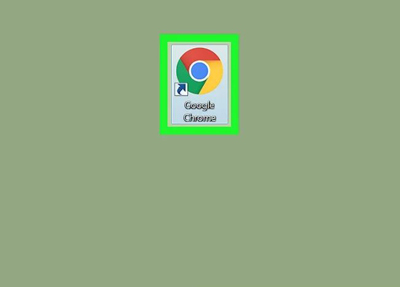 نحوه حذف PDF Viewer از Google Chrome.
نحوه حذف PDF Viewer از Google Chrome. 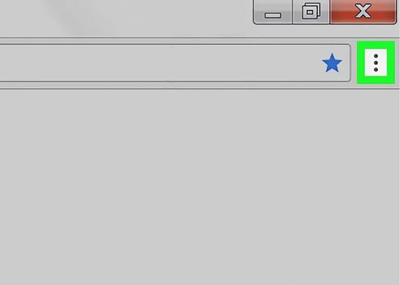 بستن Chrome PDF Viewer روی سه نقطه کلیک کنید. نزدیک گوشه سمت راست بالای کروم است.
بستن Chrome PDF Viewer روی سه نقطه کلیک کنید. نزدیک گوشه سمت راست بالای کروم است. 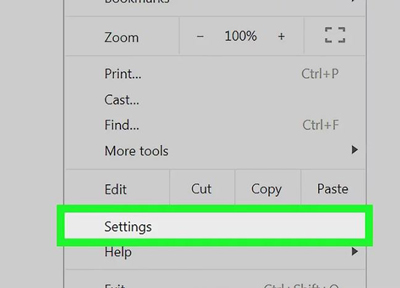 غیرفعال کردن نمایشگر PDF روی تنظیمات در مرورگر کروم کلیک کنید. در پایین منو قرار دارد.
غیرفعال کردن نمایشگر PDF روی تنظیمات در مرورگر کروم کلیک کنید. در پایین منو قرار دارد. 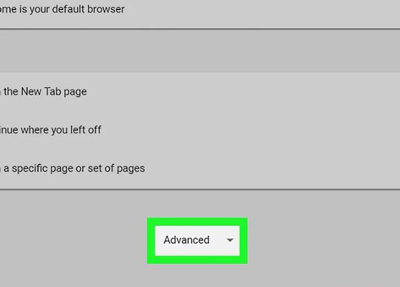 فایل PDF را در گوگل کروم باز کنید به پایین اسکرول کنید و روی Advanced کلیک کنید. در پایین صفحه است.
فایل PDF را در گوگل کروم باز کنید به پایین اسکرول کنید و روی Advanced کلیک کنید. در پایین صفحه است. 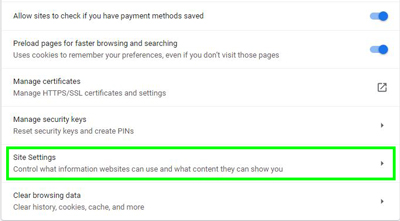 غیرفعال کردن Chrome PDF Viewer به پایین بروید و روی تنظیمات سایت کلیک کنید. در زیر گروه “حریم خصوصی و امنیت”.
غیرفعال کردن Chrome PDF Viewer به پایین بروید و روی تنظیمات سایت کلیک کنید. در زیر گروه “حریم خصوصی و امنیت”. 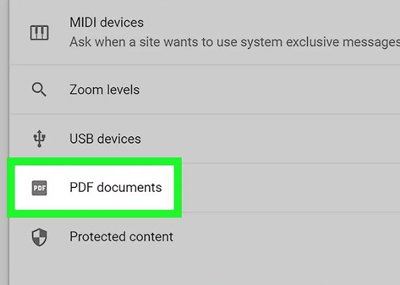 نحوه حذف PDF Viewer روی اسناد PDF کلیک کنید.
نحوه حذف PDF Viewer روی اسناد PDF کلیک کنید. 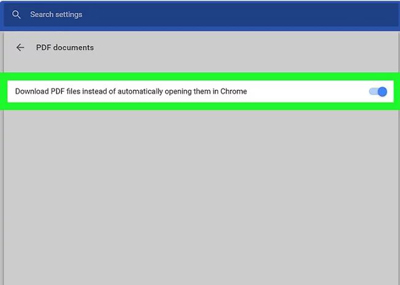 سوئیچ را روشن کنید. اگر سوئیچ همچنان آبی است، Chrome از شما میخواهد به جای مشاهده PDF آن را دانلود کنید.
سوئیچ را روشن کنید. اگر سوئیچ همچنان آبی است، Chrome از شما میخواهد به جای مشاهده PDF آن را دانلود کنید.








